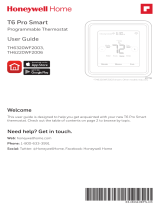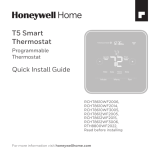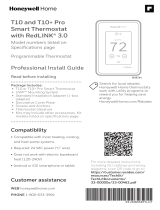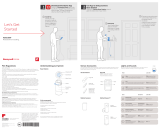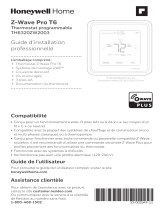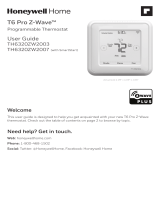33-00428F–05 20
Contrôle de la qualité de l’air intérieur
Humidification
Le thermostat détermine le niveau d’humidité intérieur et permet à l’utilisateur régler le taux d’humidité avec ou sans protection
des fenêtres.
Commande du niveau d’humidification
1. Appuyez sur toute partie de l’affichage pour réactiver le thermostat.
2. Appuyez sur l’icône du MENU au bas de l’écran.
3. Sélectionnez Humidification.
4. Appuyez sur la touche ^ ou v pour sélectionner le niveau d’humidité.
5. Appuyez sur Done (terminé) pour enregistrer vos réglages.
6. Si du gel ou de la condensation apparaît sur les fenêtres, appuyez sur MENU, faites défiler vers le bas et sélectionnez «
options ». Sélectionnez ensuite « Window Protection Level » (niveau de protection de la fenêtre).
La protection des fenêtres est réglée sur une échelle de 1 à 10. Un réglage de 1 représente des fenêtres mal isolées et un
réglage de 10 représente des fenêtres bien isolées. Une valeur plus basse réduit l’humidité afin d’aider à prévenir le givre ou
la condensation dans les fenêtres. Utilisez une valeur plus élevée si l’air intérieur semble trop sec. Afin d’éviter le givre et la
condensation dans les fenêtres lorsqu’il fait froid à l’extérieur, les fenêtres mal isolées nécessitent un réglage de protection
inférieur, ce qui limite le temps de fonctionnement de l’humidificateur.
7. Après avoir réglé l’option de protection des fenêtres, vérifiez s’il y a présence de givre ou de condensation dans les fenêtres
le matin. Si oui, réglez le paramètre de protection des fenêtres à la prochaine valeur la plus basse et vérifiez de nouveau s’il
y a présence de givre ou de condensation dans les fenêtres le matin suivant. Continuez de réduire la valeur du paramètre de
protection des fenêtres jusqu’à ce qu’il n’y ait plus de givre ou de condensation dans les fenêtres.
REMARQUE : L’option de protection des fenêtres est seulement disponible si un détecteur extérieur câblé ou Internet est utilisé
pour fournir la température extérieure et que l’installateur a activé cette fonction sur le thermostat.
Protection des fenêtres
La protection des fenêtres limite la quantité d’humidité pour empêcher le givre ou la condensation dans les fenêtres. La
protection des fenêtres nécessite un détecteur de température extérieure câblé ou Internet. Le thermostat empêche le givre ou la
condensation dans les fenêtres en limitant le fonctionnement de l’humidificateur. Pour empêcher le givre ou à la condensation,
le thermostat peut éteindre l’humidificateur avant d’atteindre le point de consigne d’humidité.
Si la protection des fenêtres est activée par l’installateur, vous pouvez modifier ce paramètre en appuyant sur MENU, puis en
défilant vers le bas pour sélectionner HumidificationOptionsWindow Protection Level (niveau de protection des fenêtres).
La protection des fenêtres est réglée sur une échelle de 1 à 10. Un réglage de « 1 » représente des fenêtres mal isolées et un
réglage de « 10 » représente des fenêtres bien isolées. Une valeur plus basse réduit l’humidité afin d’aider à prévenir le givre
ou la condensation dans les fenêtres. Utilisez une valeur plus élevée si l’air intérieur semble trop sec. Afin d’éviter le givre et
la condensation dans les fenêtres lorsqu’il fait froid à l’extérieur, les fenêtres mal isolées nécessitent un réglage de protection
inférieur, ce qui limite le temps de fonctionnement de l’humidificateur.
Après avoir réglé l’option de protection des fenêtres, vérifiez s’il y a présence de givre ou de condensation dans les fenêtres le
matin. Si oui, réglez le paramètre de protection des fenêtres à la prochaine valeur la plus basse et vérifiez de nouveau s’il y a
présence de givre ou de condensation dans les fenêtres le matin suivant.
Continuez de réduire la valeur du paramètre de protection des fenêtres jusqu’à ce qu’il n’y ait plus de givre ou de condensation
dans les fenêtres. Si la protection des fenêtres est désactivée, le thermostat contrôle le niveau d’humidité selon les réglages de
l’utilisateur. Du givre ou de la condensation peut apparaître sur les fenêtres.